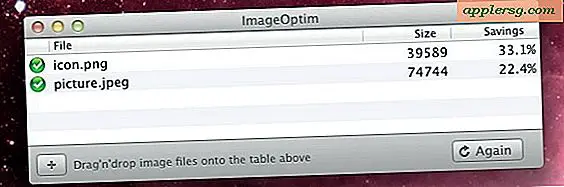Google क्रोम में "आपका कनेक्शन निजी नहीं है" त्रुटि ठीक करें

हाल ही में एक रिश्तेदार कंप्यूटरों का उपयोग करने के बाद मैंने पाया कि उनका Google क्रोम वेब ब्राउज़र लगातार कई वेब पेजों पर "आपका कनेक्शन निजी नहीं है" त्रुटि संदेश फेंक रहा है, जिससे पेज को लोड होने से रोक दिया जाता है जब तक कि वे 'निजी नहीं' पृष्ठ को अनदेखा और पुनः लोड करना चुनते हैं । "निजी नहीं" संदेश थोड़ा विघटनकारी हो सकता है, इसलिए इसमें कोई आश्चर्य की बात नहीं है कि यह कुछ उपयोगकर्ताओं को अलार्म कर सकता है। दिलचस्प बात यह है कि यह त्रुटि उनके मैक ओएस एक्स क्रोम ब्राउज़र पर और साथ ही एक अलग विंडोज कंप्यूटर जो क्रोम वेब ब्राउज़र का उपयोग कर रही थी, दोनों को बदल रही थी, और उन्हें आश्वस्त किया गया कि वे कुछ विस्तृत हैक का शिकार हुए हैं।
खैर, बाकी आश्वासन दिया कि कोई हैक नहीं था। यह पता चला है कि यह Google क्रोम में ठीक करने के लिए एक उल्लेखनीय सरल त्रुटि संदेश है, और इसलिए यदि आप किसी भी कंप्यूटर पर "आपका कनेक्शन निजी नहीं है" त्रुटि संदेश अनुभव करते हैं, तो आप मैक या विंडोज पर होने वाली त्रुटि के बावजूद इसे तुरंत हल कर सकते हैं पीसी।
सिस्टम घड़ी को सुधारकर क्रोम में त्रुटि "आपका कनेक्शन निजी नहीं है" को ठीक करना
इस त्रुटि संदेश का सामना करने का प्राथमिक कारण कंप्यूटर सिस्टम घड़ी को गलत तरीके से सेट किया जा रहा है। यह बिजली की हानि से दुर्घटनाग्रस्त हो सकता है, जब एक कंप्यूटर समय-समय पर बंद हो जाता है, ऑनबोर्ड बैटरी मरने से, समय यात्रा (बस मजाक कर, शायद), या गलती से गलत समय पर घड़ी को सेट करके । यह ठीक करना इतना आसान है कि यह वास्तव में कोई फर्क नहीं पड़ता कि यह कैसे हुआ, मैक और विंडोज पर कैसे करें:
घड़ी की तारीख को सुधारकर मैक ओएस एक्स के लिए क्रोम में त्रुटि को ठीक करना:
- क्रोम से बाहर निकलें
- ऐप्पल मेनू पर जाएं और "सिस्टम प्राथमिकताएं" चुनें, फिर "दिनांक और समय" पर क्लिक करें
- दिनांक और समय टैब के अंतर्गत, "दिनांक और समय स्वचालित रूप से सेट करें" चुनें और सुनिश्चित करें कि यह चेक किया गया है, आपके स्थान के लिए उपयुक्त समय क्षेत्र में कॉन्फ़िगर किया गया है
- क्रोम को फिर से लॉन्च करें और वेबसाइट पर प्रश्न पर फिर से जाएं, त्रुटि संदेश जाना चाहिए

यदि मैक थोड़ी देर के लिए बंद हो गया है या रीबूट हो गया है, तो ऐसा हो सकता है क्योंकि ऑनबोर्ड सीएमओएस बैटरी मर रही है या मर चुकी है, यह पुराने मैक के साथ विशेष रूप से सच हो सकती है। सबसे आसान समाधान या तो ऐप्पल को मरम्मत के लिए ले जाना होगा, या बस यह सुनिश्चित करने के लिए कि मैक नियमित रूप से इंटरनेट से कनेक्ट है, इसलिए यह दूरस्थ सर्वर से नई सटीक तारीख और समय को सही तरीके से सेट करने के लिए खींच सकता है।
घड़ी को सुधारकर विंडोज़ के लिए क्रोम में त्रुटि को ठीक करना:
- क्रोम ब्राउजर से बाहर निकलें
- स्क्रीन के निचले दाएं कोने में स्थित स्टार्ट बार में सिस्टम घड़ी पर राइट-क्लिक करें
- दिनांक और समय सेटिंग्स को बदलने के लिए चुनें, फिर दिनांक को सटीक (या बेहतर अभी तक सेट करें, यदि Windows का संस्करण इसका समर्थन करता है, तो इसे एक समय सर्वर पर समन्वयित करके स्वचालित रूप से कॉन्फ़िगर करने के लिए सेट करें * ताकि आपको गड़बड़ न हो इसके साथ फिर से)
- जब घड़ी उचित दिनांक और समय (आज की तारीख, समय में इस पल) पर सेट की गई है, तो क्रोम को फिर से लॉन्च करें और वेब पेज पर फिर से जाएं, त्रुटि संदेश जाना चाहिए
* विंडोज़ समय सर्वर सिंकिंग को नियंत्रण कक्ष> घड़ी> दिनांक और समय> इंटरनेट समय> में सक्षम किया जा सकता है और "अब इंटरनेट टाइम सर्वर के साथ सिंक्रनाइज़ करना" चुनना, अभी अपडेट करना चुनना, फिर ठीक क्लिक करना

जैसा कि बताया गया है, यदि Windows पीसी को रीबूट या बंद करने के बाद त्रुटि संदेश वापस आ रहा है, तो यह लगभग निश्चित रूप से है क्योंकि ऑनबोर्ड बैटरी मर गई है या मर रही है। इसे स्थानीय तकनीक द्वारा प्रतिस्थापित किया जा सकता है, लेकिन एक और समाधान यह सुनिश्चित करना है कि विंडोज कंप्यूटर बूट पर इंटरनेट से कनेक्ट हो रहा है, जहां यह समय और तारीख को सटीक रूप से सेट कर सकता है, और उस प्रक्रिया को वेब का उपयोग करने से पहले पूरा कर रहा है।
अनुशंसित: क्रोम को नवीनतम संस्करण में अपडेट करें
जब संभव हो, तो http://chrome.com पर उपलब्ध नवीनतम संस्करण में Google क्रोम ब्राउज़र अपडेट करें। पुराने हार्डवेयर सॉफ़्टवेयर रिलीज या ब्राउज़र के पुराने संस्करण पर फंस गए पुराने हार्डवेयर के साथ यह संभव नहीं हो सकता है, लेकिन नए संस्करण इस त्रुटि संदेश को बेहतर ढंग से समझाते हैं और इसे थोड़ा और स्पष्ट बनाते हैं कि यह एक सिस्टम घड़ी समस्या है, त्रुटि संदेश के रूप में अक्सर "आपकी घड़ी पीछे है" या "आपकी घड़ी आगे है", इसके साथ जाने के लिए "नेट :: ERR_CERT_DATE_INVALID" अस्पष्टता के साथ कहेंगे। यह बहुत सीधी आगे है, लेकिन कभी-कभी आप देखेंगे कि आपका कनेक्शन निजी नहीं है "संदेश या नेट: ERR_CERT_AUTHORITY_INVALID या नेट: विशेष रूप से क्रोम के पुराने संस्करणों पर, या पिछले या भविष्य में कितनी दूर तक इस पर निर्भर करता है कि ERR_CERT_COMMON_NAME_INVALID सेट है

कंप्यूटर के घर पर "कनेक्शन निजी नहीं" संदेश की समस्या निवारण करने के लिए यह सब कुछ लिया गया है (उन लोगों के लिए, इस मामले में यह संभवतः मैक और विंडोज पीसी दोनों पर हुआ क्योंकि वे दोनों बंद हो गए थे और भंडारण में कई महीनों के लिए अनप्लग किया गया था ), इसलिए यदि आपको यह संदेश स्वयं मिल गया है, तो तिथि ठीक करें, क्रोम अपडेट करें, और आप लगभग निश्चित रूप से वापस ब्राउज़िंग करेंगे, मुसीबत मुक्त।
इसके लायक होने के लिए, किसी कंप्यूटर या डिवाइस पर गलत तिथियां अन्य त्रुटियों का कारण बन सकती हैं, सत्यापन त्रुटियों के कारण ओएस एक्स स्थापित करने में असमर्थ होने से, मैक ऐप स्टोर ऐप्स लॉन्च नहीं कर रहा है, 1 9 70 की तारीख बग के साथ आईफोन को ब्रिक करने के लिए, इस प्रकार, यह सुनिश्चित करने के लिए कि तिथि सही ढंग से और सटीक रूप से सेट की गई है, अक्सर कई विभिन्न सॉफ़्टवेयर समस्याओं के लिए एक महत्वपूर्ण समस्या निवारण समाधान होता है, भले ही यह मैक, विंडोज पीसी या आईफोन पर हो।





![आईओएस 7.1.2 अद्यतन जारी [आईपीएसडब्ल्यू डाउनलोड लिंक]](http://applersg.com/img/ipad/281/ios-7-1-2-update-released.jpg)